5.3 存取規則和應用程式檔案
使用者經過驗證後,ZENworks 桌面管理即可存取已定義其用途的規則和應用程式檔案 (使設定、從遠端管理或保存其工作站成為可能),並可存取推送至使用者桌面的適當軟體應用程式。
5.3.1 規則檔案
規則用於定義 Windows 工作站的功能或組態。您可以根據經過 eDirectory 驗證並且與規則相關聯的使用者或工作站來管理這些功能或組態。在大多數情況下,為工作站或使用者設定規則後,這些組態會作為屬性儲存在 eDirectory 中。用戶端或代辦中的各種 .dll 會讀取這些屬性,並透過工作站管理員在登入時將其取至工作站。這些組態會儲存在工作站上的登錄中。
但是,某些工作站組態不會儲存在 eDirectory 中。iPrint、群組規則和桌面優先設定規則需要已定義的檔案路徑,這些規則必須由用戶端或桌面管理代辦存取並套用至工作站。如需有關需要檔案存取權限之規則的更多資訊,請參閱節 10.0, 瞭解工作站管理。
5.3.2 應用程式檔案
ZENworks 7 桌面管理可讓您管理與使用者或工作站相關聯的 32 位元 Windows 應用程式物件。使用 ConsoleOne®,您可以設定大量應用程式物件並將其與使用者、工作站、群組或容器相關聯。
Novell Application Launcher™ (Novell 應用程式啟動器™) 會使用 Novell Client 或 ZENworks 中間層伺服器存取 NetWare 或 Windows 伺服器上的應用程式檔案,這樣即可配送、啟動、快取或解除安裝這些檔案。如需更多資訊,請參閱節 23.0, Novell Application Launcher (Novell 應用程式啟動器):管理驗證和檔案系統存取。
5.3.3 使用用戶端從防火牆內存取檔案
下圖將說明使用用戶端從防火牆內存取規則或應用程式檔案 (透過在 eDirectory 中定義的路徑) 的程序:
圖 5-4 使用 Novell Client 從防火牆內存取規則或應用程式檔案
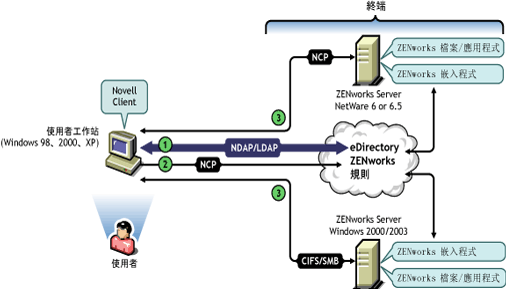
表 5-3 使用 Novell Client 從防火牆內存取規則或應用程式檔案之程序中的步驟
|
步驟 |
解釋 |
|---|---|
|
|
具有適當權限的使用者在 Novell Client GINA 的登入欄位中輸入 eDirectory 認證,並透過 NDAP/LDAP 連接進行 eDirectory 驗證。 如需詳細資料,請參閱節 5.1, 進行 eDirectory 驗證。 |
|
|
工作站上安裝的工作站管理員或應用程式啟動器會判斷是否需要存取檔案,並會透過 NCP 或 CIFS 封包將請求從 Novell Client 傳送至 eDirectory。 |
|
|
透過 NCP 或 CIFS 封包將檔案傳送至工作站。 |
5.3.4 使用桌面管理代辦從防火牆外存取檔案
下圖將說明使用桌面管理代辦從防火牆外存取規則或應用程式檔案 (透過在 eDirectory 中定義的路徑) 的程序:
圖 5-5 使用桌面管理代辦從防火牆外存取規則或應用程式檔案的程序
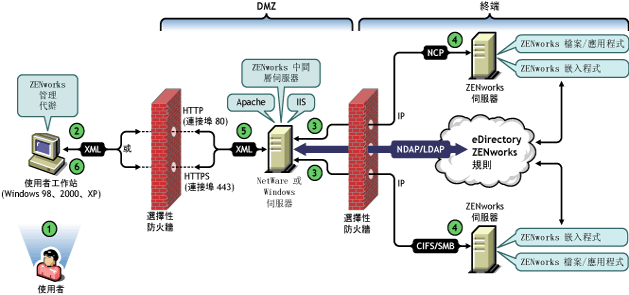
表 5-4 使用桌面管理代辦從防火牆外存取規則或應用程式檔案之程序中的步驟
|
步驟 |
解釋 |
|---|---|
|
|
具有適當權限的使用者在 Novell Client GINA 或 Microsoft Client GINA 的登入欄位中輸入 eDirectory 認證,並透過 NDAP/LDAP 連接進行 eDirectory 驗證。 如需詳細資料,請參閱節 5.1, 進行 eDirectory 驗證。 |
|
|
工作站上安裝的工作站管理員 (或其輔助程式 .dll 之一) 或應用程式啟動器判斷是否需要存取檔案,並透過 XML 封包將請求傳送至 ZENworks 中間層伺服器 (使用 HTTP 或 HTTPS 協定透過公司防火牆中的指定連接埠將請求傳送至 ZENworks 中間層伺服器)。 |
|
|
ZENworks 中間層伺服器 Web 服務接收請求、對其進行解除文句分析、將其轉換為 NDAP/LDAP 封包,然後使用 NDAP/LDAP 將請求傳送至 eDirectory。 |
|
|
存取檔案位置並透過 NCP 或 CIFS 封包將檔案傳回 ZENworks 中間層伺服器。 只有當中間層伺服器在 Windows 伺服器上執行時才可以使用 CIFS。 |
|
|
ZENworks 中間層伺服器將包含這些檔案的 NCP 或 CIFS 傳回封包重新轉換成 XML 格式,然後透過 HTTP 或 HTTPS 將 XML 封包傳送至 ZENworks 管理代辦。 |
|
|
桌面管理代辦對包含這些檔案的 XML 封包進行解除文句分析,並將其轉換為二進位格式,以套用至工作站。 |
如需有關使用者在防火牆之內存取檔案的更多資訊,請參閱節 4.0, 瞭解 ZENworks Multiple UNC Provider。
如果工作站上已安裝 Novell Client,則工作站管理不會使用中間層
如果工作站 (例如筆記型電腦工作站) 上安裝有 Novell Client 和桌面管理代辦,並且該工作在公司防火牆之外,則登入時僅會顯示傳統 Novell Client 登入,並且使用者可透過選擇「」從本地登入。
在此情況下,桌面管理工作站管理不會利用中間層存取 eDirectory,因此工作站管理員處於解除連接模式。這意味著由於工作站管理員不具有用於使用者或工作站物件的 eDirectory 連接,因此僅會套用已快取的規則。這與應用程式管理的工作方式類似:如果使用者使用「」登入,則他們僅會看到標記為「可解除連接」的已安裝應用程式或連接時強制快取的應用程式。
在這種情況下,應用程式管理與工作站管理之間有一個不同點。如果同時安裝了桌面管理代辦和 Novell Client,並且如果使用中間層伺服器位址設定了代辦,則使用者在使用 Novell Client 透過「」登入後,可透過應用程式啟動器登入中間層。在這種情況下,應用程式啟動器在連接模式中工作,與其透過中間層伺服器而非 Novell Client 存取 eDirectory 和檔案系統時相同。但是,工作站關聯的應用程式不會工作,這是因為工作站管理員已經在系統啟動時啟動了 NAL 工作站輔助程式,以便快取的應用程式可以正常運作。
附註:如果在使用者使用「」登入後透過 Novell Client 建立與 eDirectory 的連接,則在建立連接後的 60 秒內,工作站管理員會作為工作站物件登入,並且系統會取回工作站套件中的規則。





